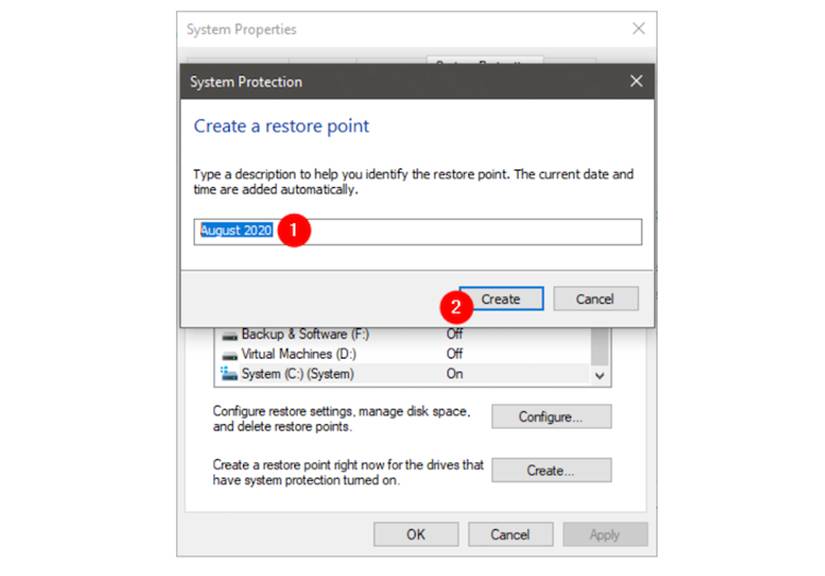
Tạo system restore Win 10 là cách mà nhiều người dùng thường làm để hạn chế mất dữ liệu sau khi đã config, thiết bị trên thiết bị laptop, máy tính của mình, hay thậm chí là với các ứng dụng.
- Khắc phục ổ C bị đầy trên máy tính Window 10
- Cách kết nối máy in với máy tính, laptop Window 10, Window 8
- Cách ẩn thanh taskbar trên máy tính Window
Cách để create a restore point win 10 và cách sao lưu tự động?
Để tự động sao lưu dữ liệu trên máy tính Window của mình, đầu tiên bạn cần kiểm tra xem mình đã có kích hoạt hay windows đã tự động kích hoạt tính năng này cho bạn chưa. Để kiểm tra bạn làm như sau:
- Mở thanh Start Menu sau đó nhập lên từ khóa Create a restore point trong khung Search rồi nhấn chọn Enter
- Lúc này trên màn hình xuất hiện cửa sổ System Properties. Chọn vào thẻ System Protection. Nằm bên dưới mục Protections Settings, bạn kiểm tra xem cài đặt đang ở trạng thái nào? ON hay OFF? Nếu như hiển thị trạng thái OFF thì bạn chọn ổ đĩa hệ thống trên máy rồi chọn vào Configure.
- Chọn tùy chọn Turn on system protection > Chọn Apply > Để hoàn tất bạn chọn OK.
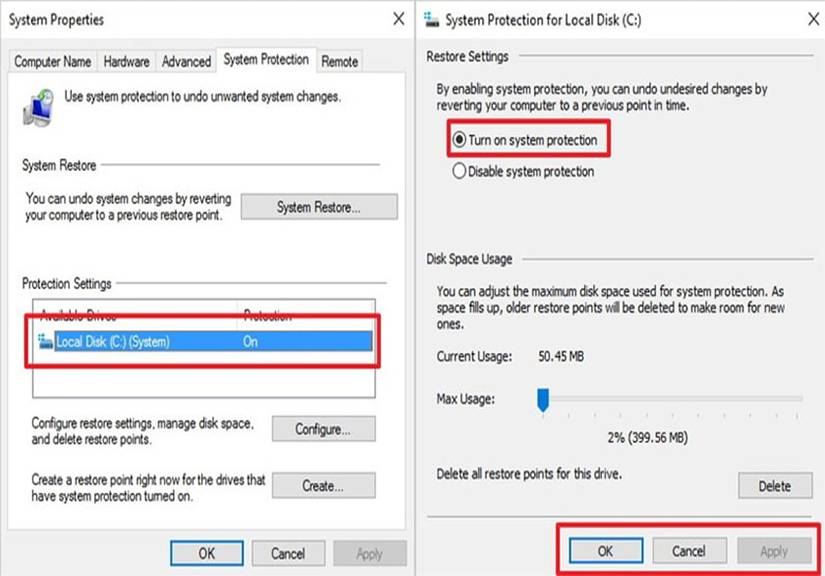
Bên cạnh đó, để tạo được một điểm khôi phục trên Windows
- Vào My Computer bằng tổ hợp phí Windows + E rồi chọn chuột phải vào trong khoảng trống ở bên trogn giao diện Windows Explorer và nhấn chọn Properties
- Chọn System Protection trong System > Sau đó chọn Create để tạo ra một điểm khôi phục
- Nhập tùy ý một đoạn văn bản sau đó chọn Create để hoàn tất việc chọn điểm khôi phục.

Sau đó, vào một thời điểm thích hợp, bạn cần đến bản khôi phục này thì hãy làm các bước tiếp theo bên dưới đây nhé:
- Chọn vào System Restore bên trong cửa sổ System Properties > Chọn Next
- Cửa sổ mới hiện lên và lựa chọn thời điểm muốn khôi phục trong danh sách đã lưu > Nhấn chọn Finish để hoàn tất
- Sau đó, một bảng thông báo xác nhận hiện ra, bạn chọn Yes để tiếp tục
- Chờ đợi trong giây lát để Windows khởi động lại và sau đó là màn hình thông báo thành công.










